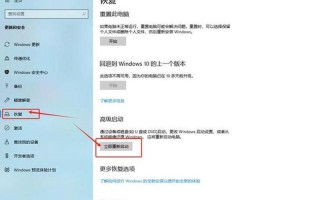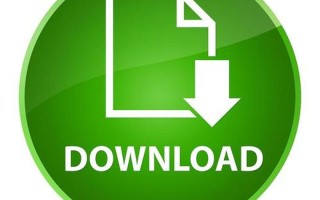在Windows 7操作系统中,Aero特效是一个极具吸引力的界面功能,它通过透明窗口、动态任务栏和特效动画,为用户提供了更加美观和流畅的使用体验。Aero特效不仅提升了视觉效果,还增强了用户的工作效率,使得多任务处理变得更加便捷。本文将详细探讨如何开启Windows 7的Aero特效,以及其背后的技术原理和实际应用。
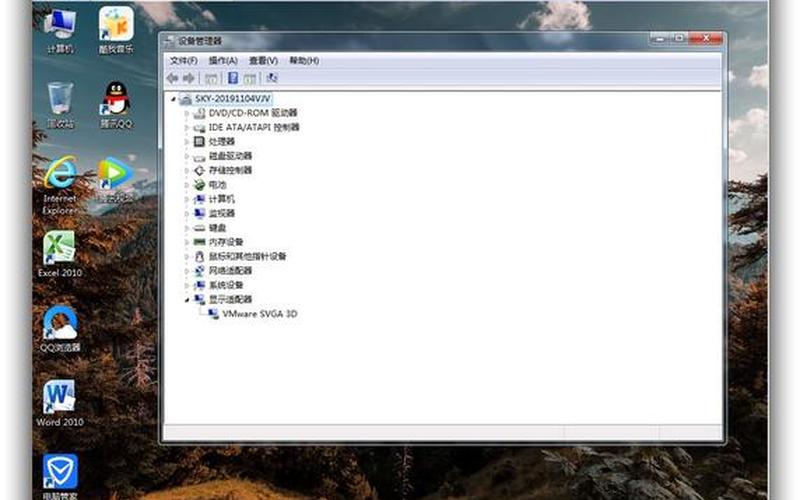
Aero特效的基本概念
Aero是Windows Vista及其后续版本中引入的一种视觉效果,旨在通过半透明窗口、阴影和动画效果来增强用户界面的美观性。在Windows 7中,Aero特效得到了进一步的优化,使其在性能上更加出色。开启Aero特效后,用户可以享受到更为流畅的视觉体验,例如窗口切换时的动画效果和任务栏的动态预览。
开启Aero特效的 ***
个性化设置
要开启Aero特效,最常见的 *** 是通过个性化设置进行调整。用户可以右键点击桌面空白处,选择“个性化”选项。在打开的窗口中,选择“窗口颜色”,然后勾选“启用透明效果”。保存修改后,用户将能够看到窗口边缘呈现出透明效果,这使得桌面看起来更加整洁和现代。
性能选项调整
另一种 *** 是通过性能选项来启动Aero特效。用户需要右键点击“计算机”,选择“属性”,然后进入“高级系统设置”。在弹出的“系统属性”窗口中,选择“高级”选项卡,并点击“性能”下的“设置”按钮。在性能选项中,确保勾选“启用Aero Peek”和“启用透明玻璃”选项,这样可以确保Aero特效正常运行。
服务管理
如果以上 *** 未能成功开启Aero特效,可能需要检查相关服务是否正常运行。按下“Win+R”组合键,输入“services.msc”,找到“Desktop Window Manager Session Manager”服务,并确保其状态为“自动”。如果服务未启动,可以手动启动该服务,以恢复Aero特效。
Aero特效的优势
提升工作效率
Aero特效不仅仅是视觉上的享受,它实际上也能提升用户的工作效率。例如,通过动态任务栏预览功能,用户可以快速查看并切换到需要的窗口,而无需在多个窗口之间反复切换。这种便捷性特别适合需要同时处理多个任务的用户。
增强视觉体验
在现代办公环境中,一个美观且易于操作的界面能够显著提升用户的工作心情。Aero特效通过柔和的色彩和流畅的动画效果,使得长时间使用电脑时不易感到疲劳。透明效果也使得桌面背景与应用程序之间形成了一种和谐的视觉连接。
兼容性与灵活性
Windows 7中的Aero特效设计考虑到了不同硬件配置的兼容性。即使是在性能较低的设备上,通过适当调整设置,用户仍然可以享受到一定程度的视觉效果。这种灵活性使得Aero特效能够适应各种使用场景,从家庭娱乐到专业办公都能找到合适的应用方式。
相关内容的知识扩展:
在探讨Windows 7 Aero特效时,我们还可以从以下几个方面进行深入了解:
Aero与系统资源管理
Aero特效虽然提升了视觉体验,但也对系统资源有一定要求。开启Aero后,系统会消耗更多内存和显卡资源,因此在配置较低的电脑上可能会导致性能下降。了解如何管理和优化这些资源,对于保持系统流畅运行至关重要。
Aero与其他主题设置
Windows 7支持多种主题设置,其中包括经典主题和高对比度主题。在某些情况下,为了兼顾可读性与美观性,用户可能需要在不同主题之间进行切换。了解如何有效利用这些主题,可以帮助用户根据不同需求调整界面风格。
Aero在其他Windows版本中的演变
随着Windows操作系统的发展,Aero特效也经历了多次演变。从最初在Vista中的引入,到后续版本中的改进,每一次更新都旨在提供更好的用户体验。研究这些变化不仅能帮助我们理解当前技术的发展方向,也能为未来操作系统设计提供借鉴。
通过以上内容,我们不仅了解了如何开启Windows 7中的Aero特效,还深入探讨了其背后的技术原理及实际应用。这些知识对于IT专业人员来说,无疑是提升工作效率和优化用户体验的重要参考。